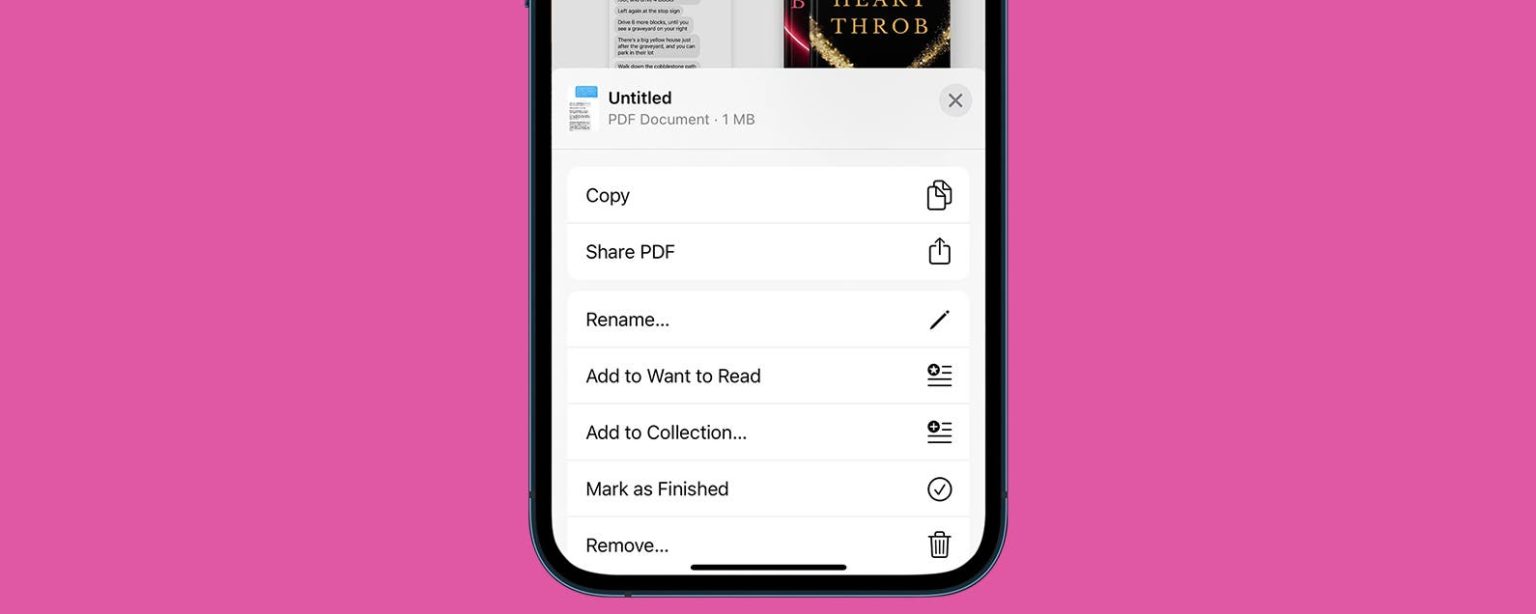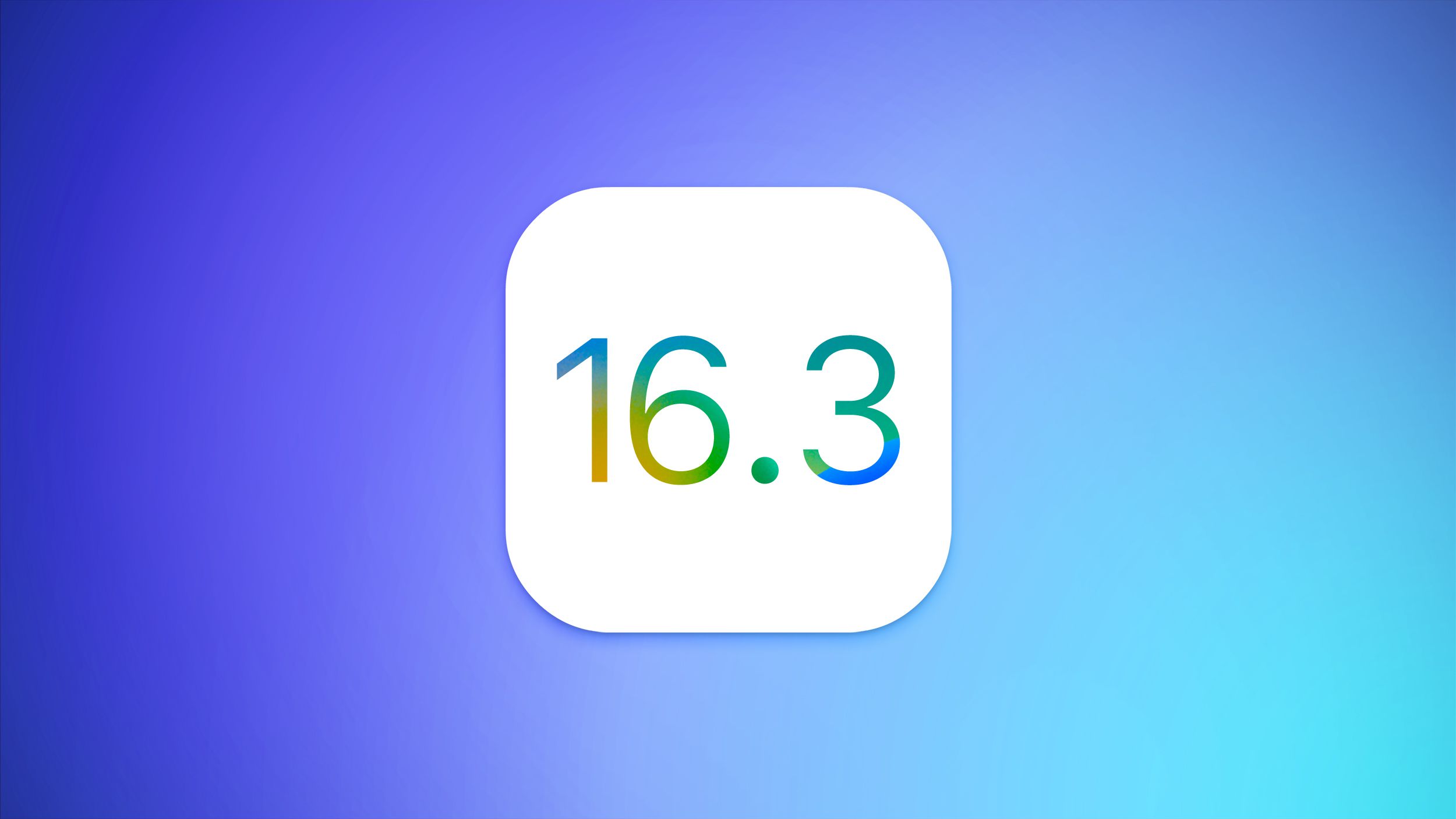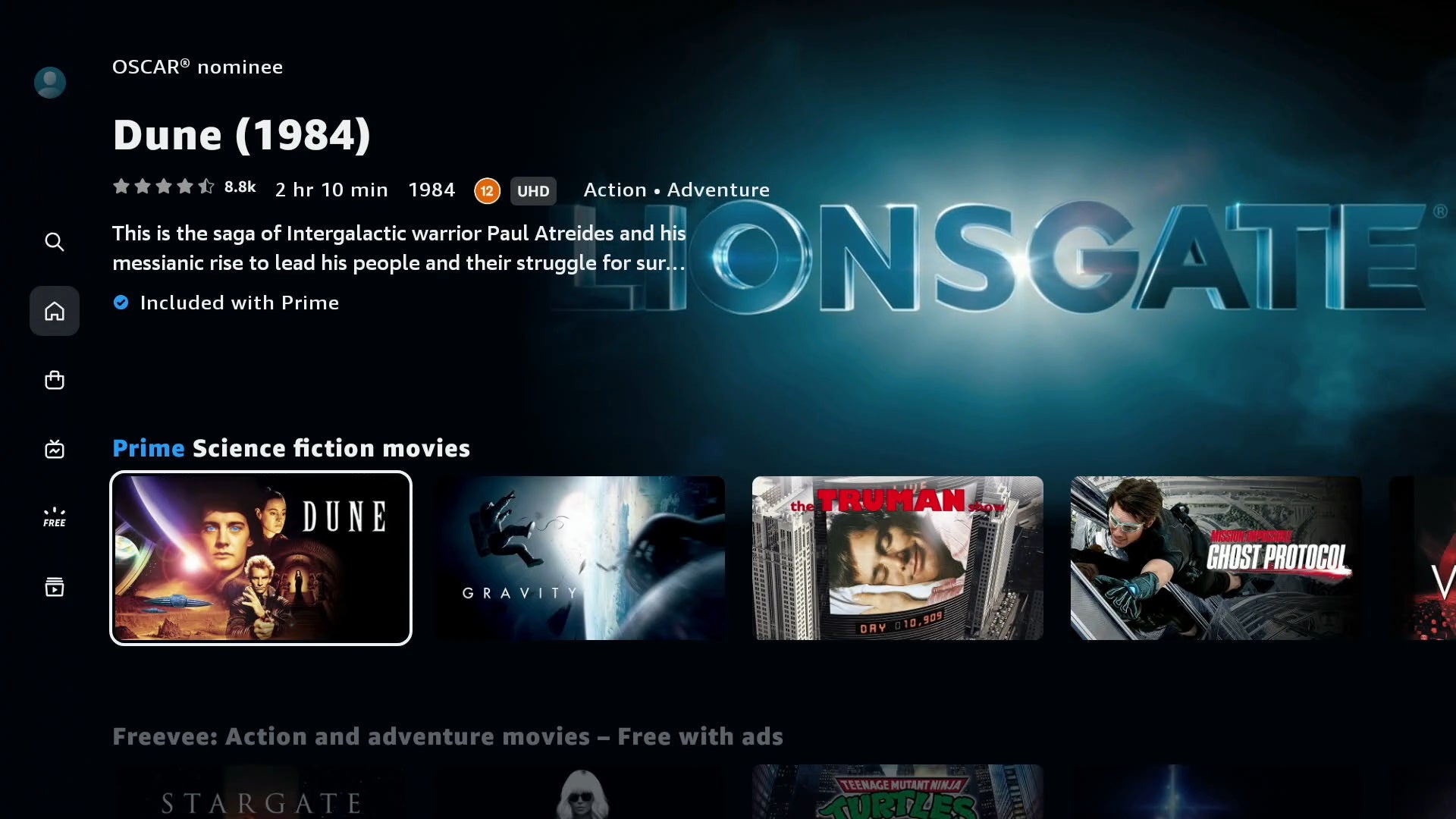Apprenez à exporter des iMessages au format PDF pour économiser de l’espace et garder vos messages importants à portée de main.
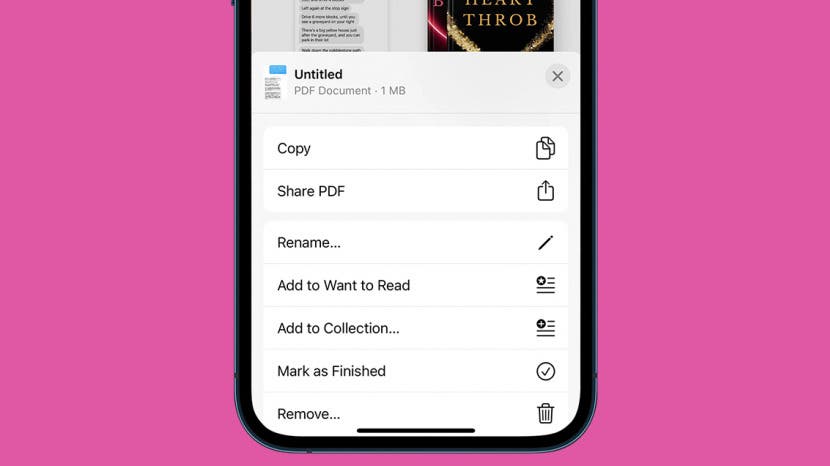
Vous avez besoin d’un enregistrement de votre conversation textuelle, mais vous ne voulez pas faire défiler votre pellicule pour trouver des captures d’écran ? Si vous cherchez comment exporter des conversations iMessage au format PDF, vous aurez beaucoup d’options différentes, du téléchargement d’applications à l’utilisation de votre ordinateur. Mais il existe une méthode beaucoup plus simple. Voici comment exporter des messages texte de votre iPhone au format PDF.
Comment exporter des iMessages au format PDF
La conservation des enregistrements de vos iMessages ou messages texte peut être utile ou cruciale. Que vous souhaitiez enregistrer les instructions que quelqu’un vous a envoyées sans toujours avoir à revenir en arrière ou avoir besoin de transcriptions de correspondance pour une affaire judiciaire, avoir un PDF de vos messages texte est un moyen facile de libérer votre pellicule de captures d’écran et de conserver les messages dans un format facile. -pour trouver l’emplacement. Les PDF sont également plus faciles à annoter et à partager, de plus, ils ont tendance à être plus petits que les captures d’écran et occupent donc moins d’espace sur votre iPhone.
Pour exporter un iMessage au format PDF, vous devez d’abord en prendre une capture d’écran. A partir de maintenant, cette partie est non négociable. Une fois que vous avez la capture d’écran, cependant, il existe un moyen très simple de la transformer en PDF, même si d’autres sources peuvent vous inciter à télécharger une application, ou même à impliquer votre ordinateur. Ni l’un ni l’autre n’est nécessaire. Tout ce que vous avez à faire est de partager la capture d’écran dans Livres, et vous êtes prêt à partir ! Voici comment convertir une conversation iMessage en PDF. Pour plus d’informations sur l’iPhone, consultez notre conseil du jour.
- Prenez une capture d’écran de la conversation iMessage.
- Trouvez la capture d’écran dans votre Application photo ou alors Pellicule.
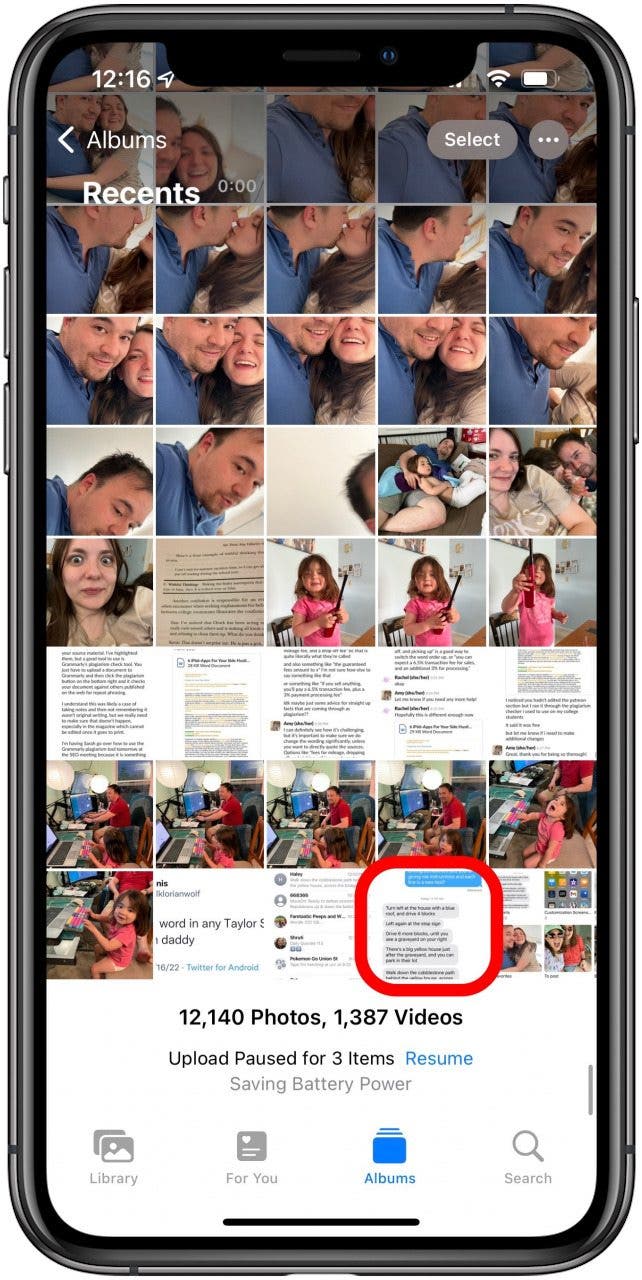
- Appuyez sur le Partager bouton.
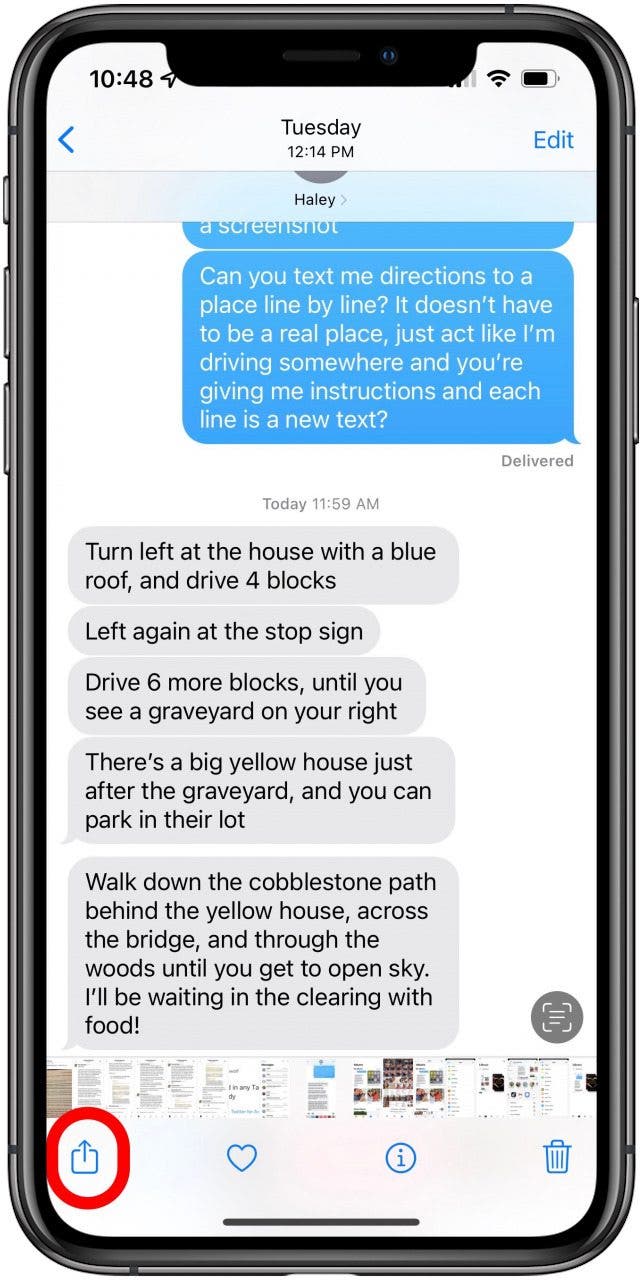
- Faites défiler jusqu’à la fin des icônes des options de partage.
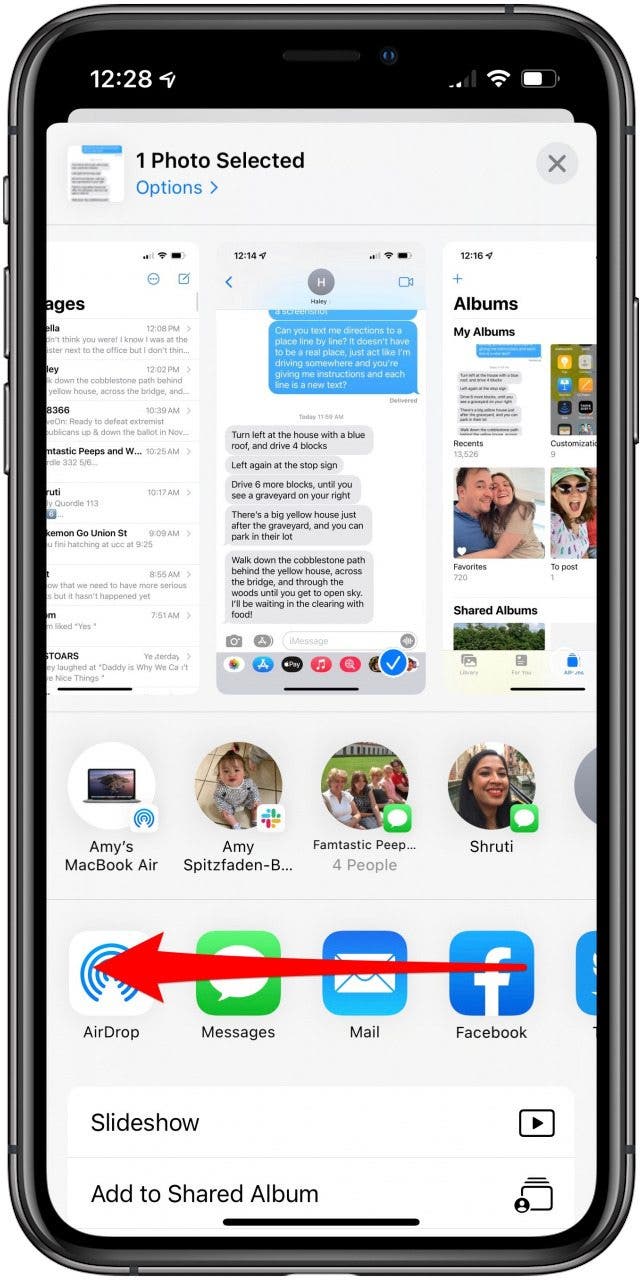
- Robinet Suite.
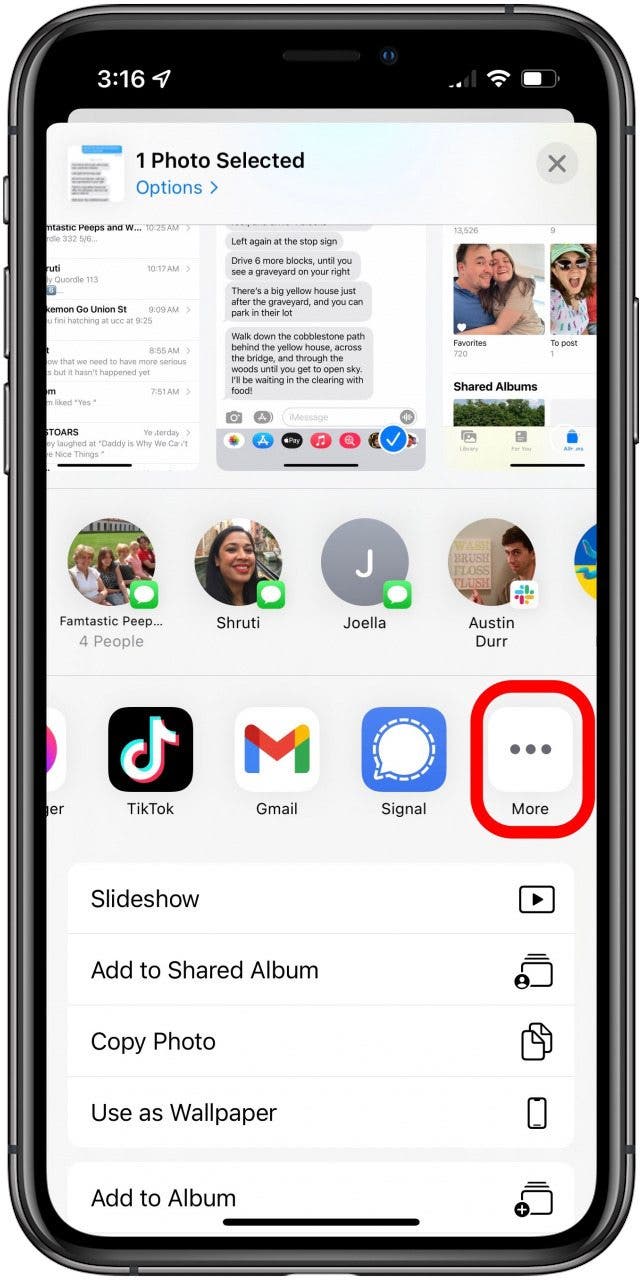
- Robinet Livres.
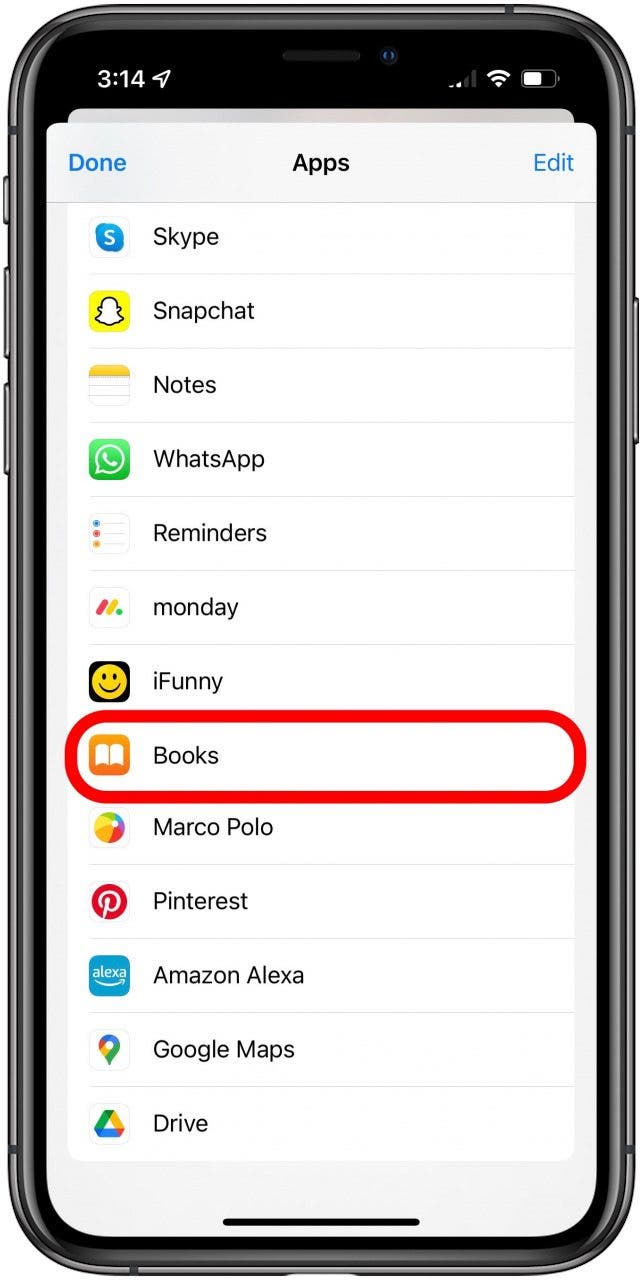
- Votre capture d’écran apparaîtra dans votre bibliothèque dans votre application Livres.
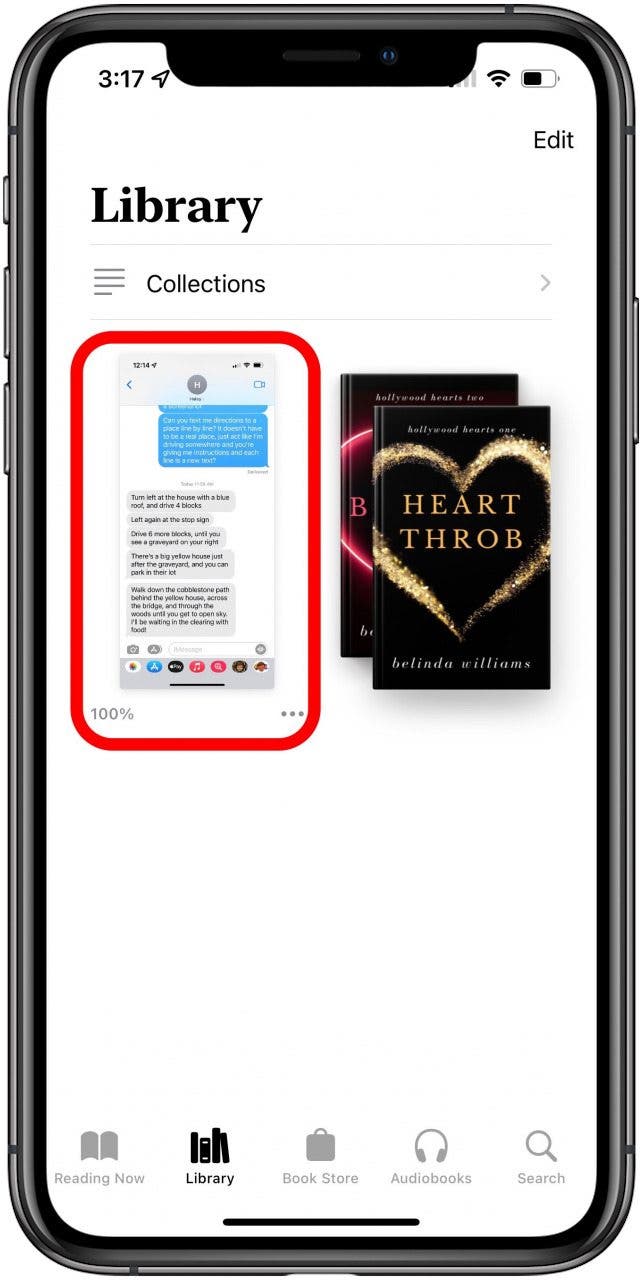
- Appuyez sur le icône plus.
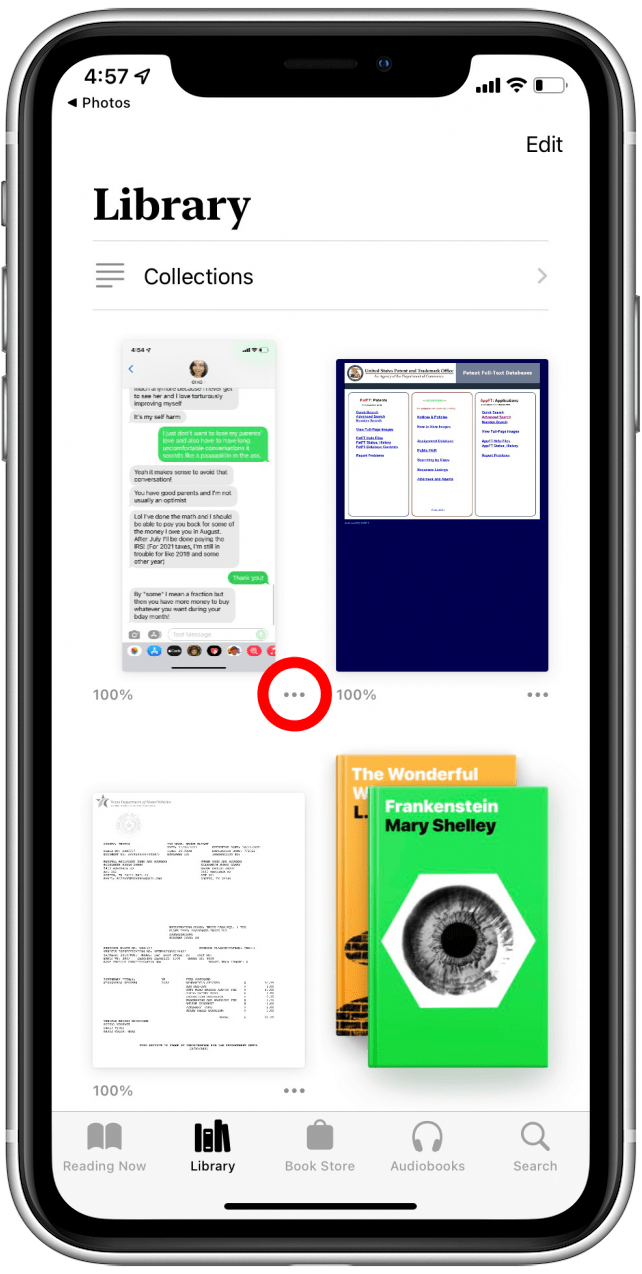
- Vous pourrez désormais le partager au format PDF.
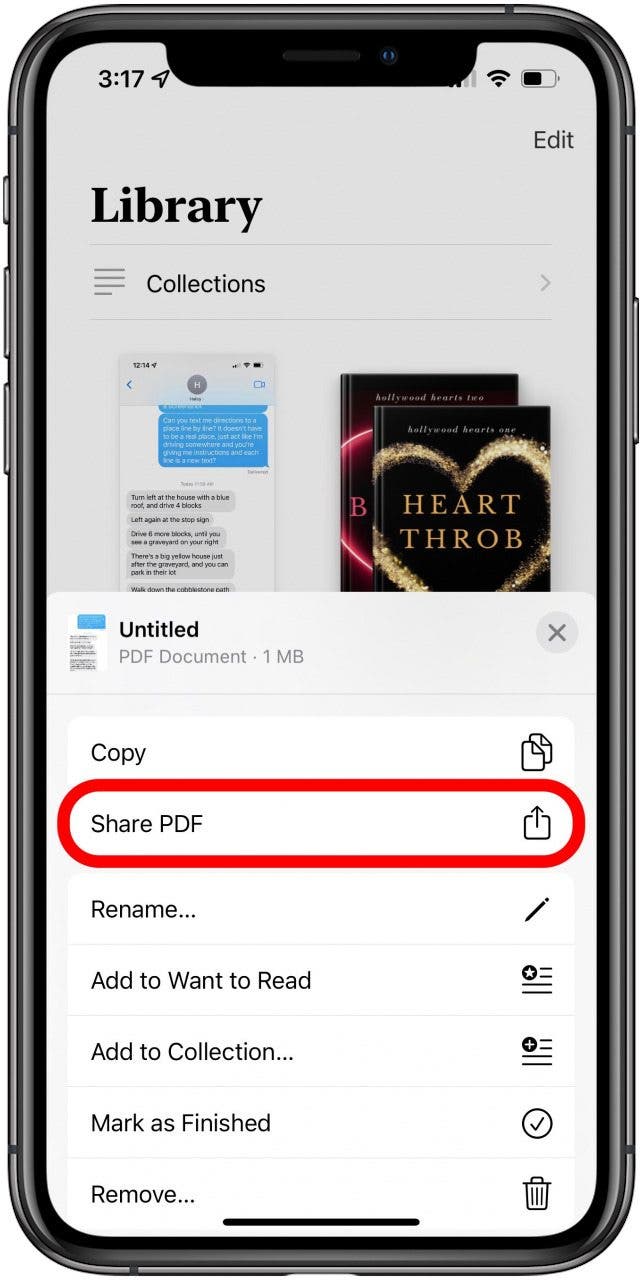
Maintenant, vous êtes prêt à partir !